Настройка конфигураций отладки и выпуска в Visual Studio
Проекты Visual Studio имеют отдельные конфигурации выпуска и отладки для вашей программы. Производится построение отладочной версии для отладки и версии выпуска для окончательного выпуска программы.
Отладочная конфигурация программы компилируется с полной символической отладочной информацией и без оптимизации. Оптимизация усложняет отладку, поскольку усложняется связь между исходным кодом и сгенерированными инструкциями.
Конфигурация выпуска для программы полностью оптимизируется и не содержит символической отладочной информации. Для управляемого кода и кода C++ отладочная информация может быть создана в виде PDB-файлов в зависимости от используемых параметров компилятора. Создание PDB-файлов может оказаться полезным, если позднее возникнет необходимость в отладке версии выпуска.
Дополнительные сведения о конфигурациях сборки см. в статье Общие сведения о конфигурациях сборки.
Конфигурацию сборки можно изменить в меню Сборка на панели инструментов или на страницах свойств проекта. Страницы свойств проекта зависят от конкретного языка. Следующая процедура показывает, как изменить конфигурацию сборки из меню и на панели инструментов. Дополнительные сведения о том, как изменить конфигурацию сборки в проектах на разных языках, см. в разделе " Связанное содержимое " ниже.
Изменение конфигурации сборки
Для изменения конфигурации сборки сделайте следующее.
На панели инструментов выберите либо Отладка, либо Выпуск из списка Конфигурации решения.

or
В меню Сборка щелкните Диспетчер конфигураций, а затем выберите Отладка или Выпуск.
Создание файлов символов (PDB) для сборки (C#, C++, Visual Basic, F#)
Можно выбрать создание файлов символов (PDB) и отладочные данные, которые необходимо включить. Для большинства типов проектов компилятор создает файлы символов по умолчанию для отладочных и окончательных сборок, в то время как другие параметры по умолчанию отличаются по типу проекта и версии Visual Studio.
Важно!
Отладчик загружает PDB-файл для исполняемого файла, только если он точно соответствует PDB-файлу, который был создан при сборке исполняемого файла (то есть это должен быть либо оригинальный PDB-файл, либо его копия). Дополнительные сведения см. в статье Почему Visual Studio требует, чтобы файлы символов отладчика точно соответствовали двоичным файлам, с которыми они были собраны?
Каждый тип проекта может иметь свой способ установки этих параметров.
Создание файлов символов для проекта C# или ASP.NET Core (только для .NET Core и .NET 5 и более поздних версий)
Дополнительные сведения о параметрах проекта для конфигураций отладки C# см. в разделе Параметры проекта для конфигурации отладки C#. (Для проектов .NET в Visual Basic файлы символов настраиваются так же, как и на платформе .NET Framework.)
В обозревателе решений щелкните правой кнопкой мыши проект и выберите пункт Свойства.
В боковой панели выберите Сборка>Общие.
В разделе Оптимизация кода выберите Отладка или Выпуск.
В списке Отладочные символы выберите PDB-файл, текущая платформа, PDB-файл, переносимый или Внедренный.
Переносимый формат разработан относительно недавно для кроссплатформенных приложений .NET Core. Дополнительные сведения о параметрах см. в статье Диалоговое окно "Дополнительные параметры сборки" (C#).
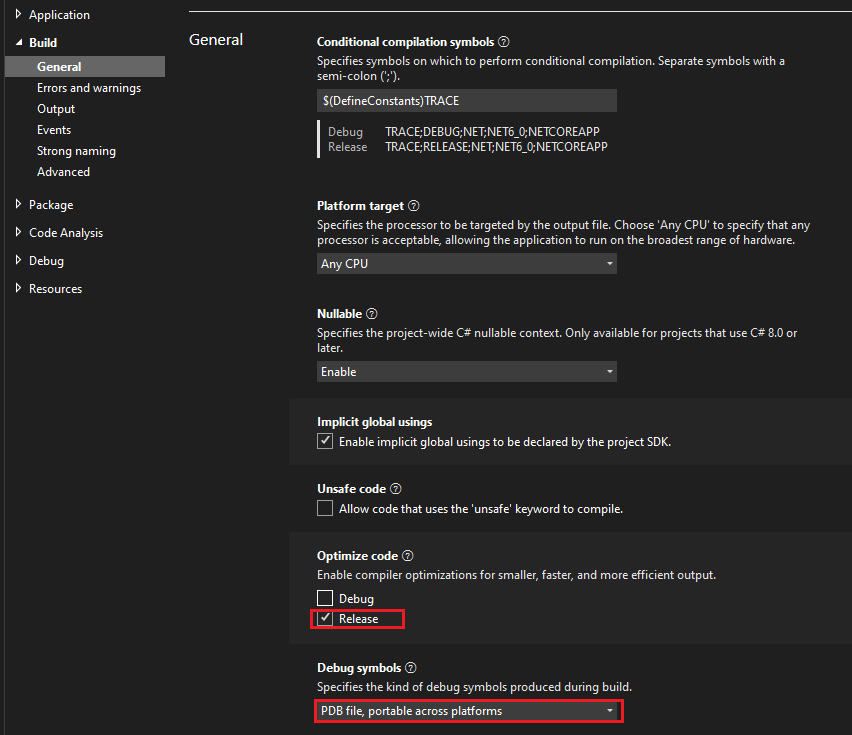
Выполните сборку проекта.
Компилятор создает файлы символов в той же папке, что и исполняемый файл или основной выходной файл.
Создание файлов символов для проекта C#, ASP.NET или Visual Basic (.NET Framework)
Дополнительные сведения о параметрах проекта для конфигурации отладки C# и Visual Basic см. в статьях Параметры проектов для конфигураций отладки C# и Параметры проекта для конфигурации отладки Visual Basic.
В обозревателе решений щелкните правой кнопкой мыши проект и выберите пункт Свойства.
В боковой области выберите Сборка (или Компилировать в Visual Basic).
В списке Конфигурация в верхней части выберите Отладка или Выпуск.
Нажмите кнопку Дополнительно (или Дополнительные параметры компиляции в Visual Basic).
В списке Сведения об отладке (или Создать сведения об отладке в Visual Basic) выберите Полные, Только для PDB или Переносимые.
Переносимый формат разработан относительно недавно для кроссплатформенных приложений .NET Core. Дополнительные сведения о параметрах см. в статье Диалоговое окно "Дополнительные параметры сборки" (C#).
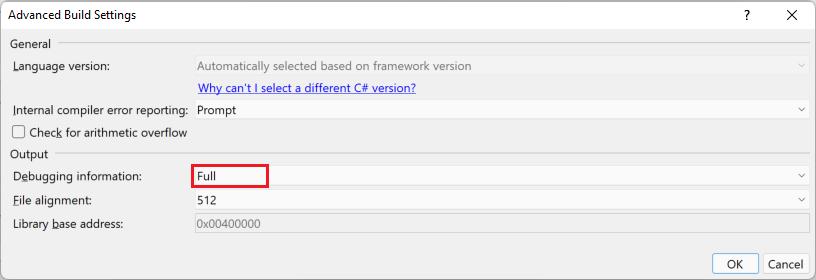
Выполните сборку проекта.
Компилятор создает файлы символов в той же папке, что и исполняемый файл или основной выходной файл.
Создание файлов символов для проекта C++
В обозревателе решений щелкните правой кнопкой мыши проект и выберите пункт Свойства.
В списке Конфигурация выберите Отладка или Выпуск.
В боковой области выберите Компоновщик > Отладка, а затем выберите параметры в разделе Создать сведения об отладке.
В большинстве проектов C++ используется значение по умолчанию Создать отладочную информацию (/DEBUG).
Дополнительные сведения о параметрах проекта для конфигурации отладки C++ см. в разделе Параметры проекта для конфигурации отладки C++.
Настройте параметры для раздела Создание файлов базы данных программы.
В большинстве проектов C++ значением по умолчанию является
$(OutDir)$(TargetName).pdb, которое создает PDB-файлы в выходной папке.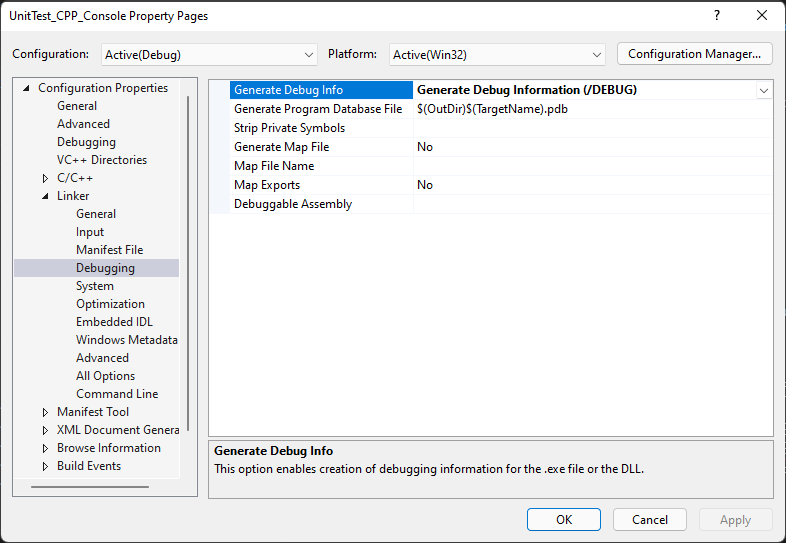
Выполните сборку проекта.
Компилятор создает файлы символов в той же папке, что и исполняемый файл или основной выходной файл.
Связанный контент
- Указание файлов символов (PDB) и исходных файлов в отладчике Visual Studio.
- Параметры отладчика и подготовка
- Параметры проекта для конфигурации отладки C++
- Параметры проекта для конфигурации отладки C#
- Параметры проекта для конфигурации отладки Visual Basic
- Практическое руководство. Создание и изменение конфигураций
Обратная связь
Ожидается в ближайшее время: в течение 2024 года мы постепенно откажемся от GitHub Issues как механизма обратной связи для контента и заменим его новой системой обратной связи. Дополнительные сведения см. в разделе https://aka.ms/ContentUserFeedback.
Отправить и просмотреть отзыв по